트렐로, 아사나, 먼데이 프로젝트를 1분만에 시각적인 협업공간으로 바꾸는 방법: AI 기반 프로젝트 생성
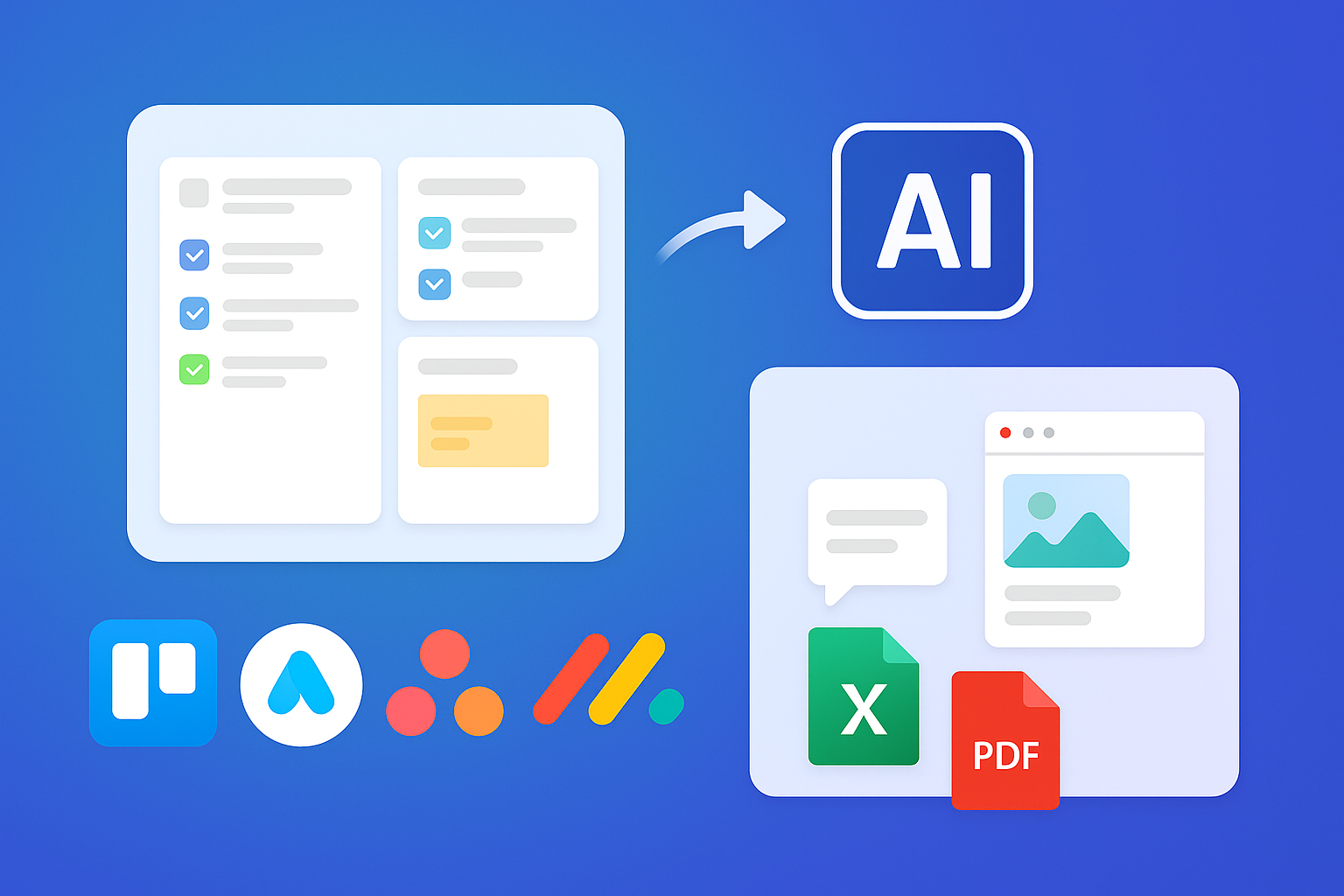
브랜드 마케팅, 커머스, 게임 개발 등 스타트업 팀이라면 프로젝트 정보가 군데군데 흩어져 버리는 경험을 한 적이 있을 것입니다. 아이디어 회의 노트는 구글 독스에, 할 일 목록은 엑셀에, 진행 상황은 Trello나 Asana 같은 툴에 따로 관리하다 보면 팀원마다 추적 방식이 제각각입니다. 실제로 한 조사에 따르면 조직의 86%가 6개 이상의 업무 도구를 병용하고 있으며, 이는 5년 전에 비해 두 배로 늘어난 수치입니다. 또 지식 노동자의 56%는 팀 내에서 업무를 서로 다른 방식으로 추적한다고 답해, 정보가 여기저기 산재되고 단절된다고 합니다. 이러한 사일로(silo) 현상 때문에 전반적인 진행 상황을 한눈에 파악하기 어렵고, 중복 작업이나 누락이 발생해 비효율이 커집니다.
스타트업 특성상 빠른 실행과 유연한 협업이 생명인데, 정작 정보가 흩어져 있으면 속도가 떨어집니다. 예를 들어 새 브랜드 캠페인을 준비하면서 아이디어 스케치는 메모 앱에, 작업 리스트는 스프레드시트에, 일정 계획은 화이트보드 사진으로 남겨둔다면, 정작 실무에 들어갈 때 “최신 버전이 어디 있지?” 하며 고생하게 되죠. 또한 다른 관리 도구로 이사(migration)할 생각을 해도, 기존 데이터 옮기는 번거로움에 선뜻 시도하지 못합니다.
이러한 고민을 해결하기 위한 해법이 바로 AI 프로젝트 생성입니다. 이 기능은 정적인 프로젝트 정보를 단숨에 동적인 시각 보드로 바꾸어 주어, 흩어진 자료를 한곳에 모아주고 팀 협업의 중심으로 만들어줍니다.
정적인 프로젝트를 빠르고 시각적인 협업 공간으로
ALLO 의 AI 프로젝트 생성은 파일, 노트, 외부 보드 등 정적 형태의 프로젝트 정보를 가져와서 바로 시각적이고 협업 가능한 보드로 전환해주는 AI 기반 도구입니다. 간단히 말해, 여기저기 흩어진 텍스트와 스프레드시트, 다른 툴의 보드를 한 번의 액션으로 ALLO 프로젝트 보드로 만들어준다는 것이죠. 이제까지는 Trello 보드나 Excel 파일의 내용을 새로운 툴에 옮기려면 일일이 복사/붙여넣기하거나 수작업으로 필드를 맞춰야 했습니다. 하지만 ALLO 의 AI 프로젝트 생성을 사용하면 자연어로 프로젝트 개요를 입력하거나 기존 파일을 업로드하는 것만으로, ALLO가 자동으로 태스크와 섹션을 생성하고 관련 필드를 알맞게 채워줍니다.
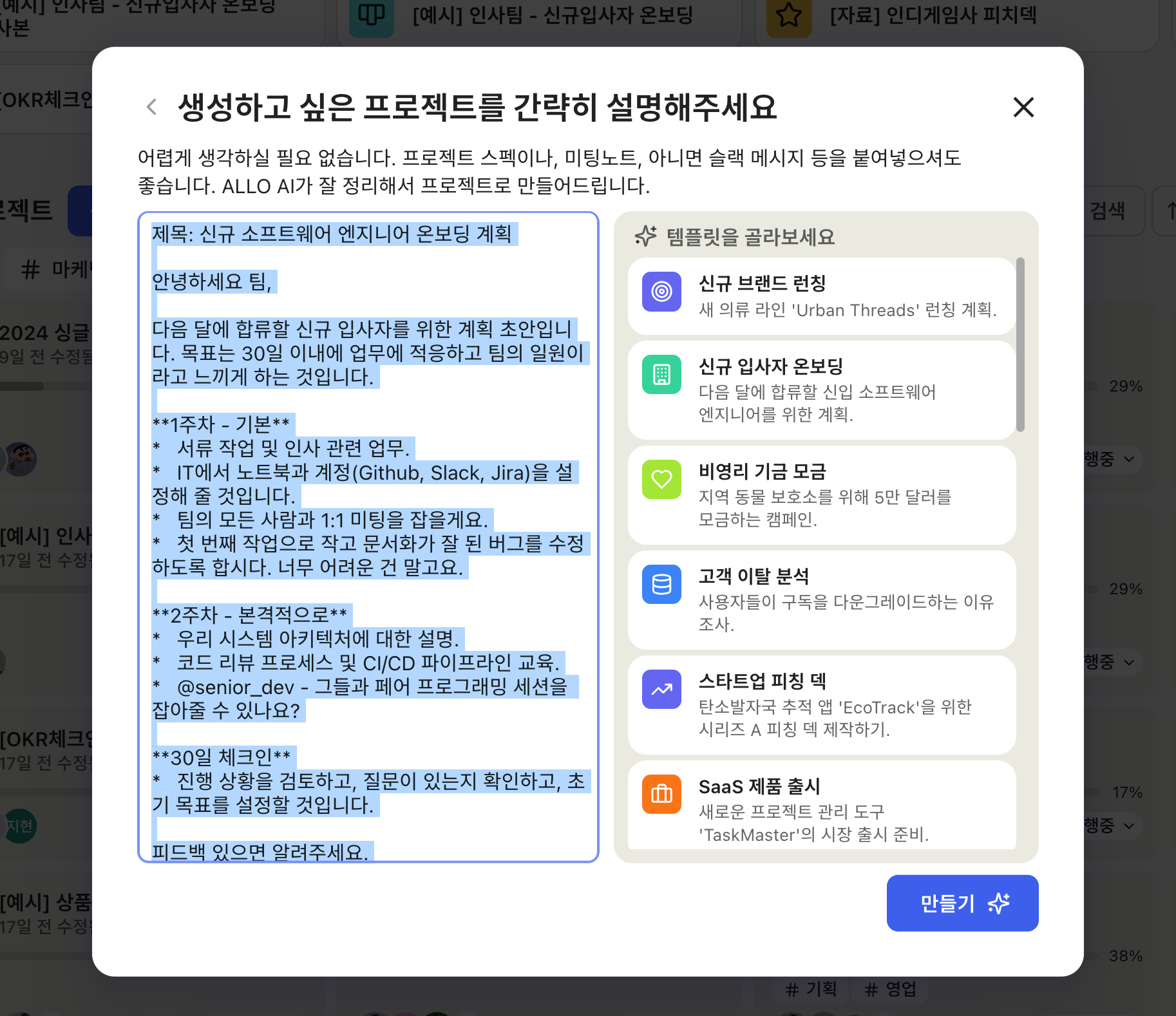
이때 생성되는 ALLO 보드는 단순 목록이 아니라 칸반 스타일의 시각적 보드여서, 팀원 모두가 한눈에 업무 진행 상황을 파악하고 함께 편집할 수 있습니다. 정적이던 정보가 살아 움직이는 동적 보드가 되는 셈이죠. 또한 실시간 협업 기능이 있는 ALLO 보드이므로, 생성 후에 팀원들과 동시에 편집하고 코멘트를 달며 프로젝트를 구체화할 수 있습니다.
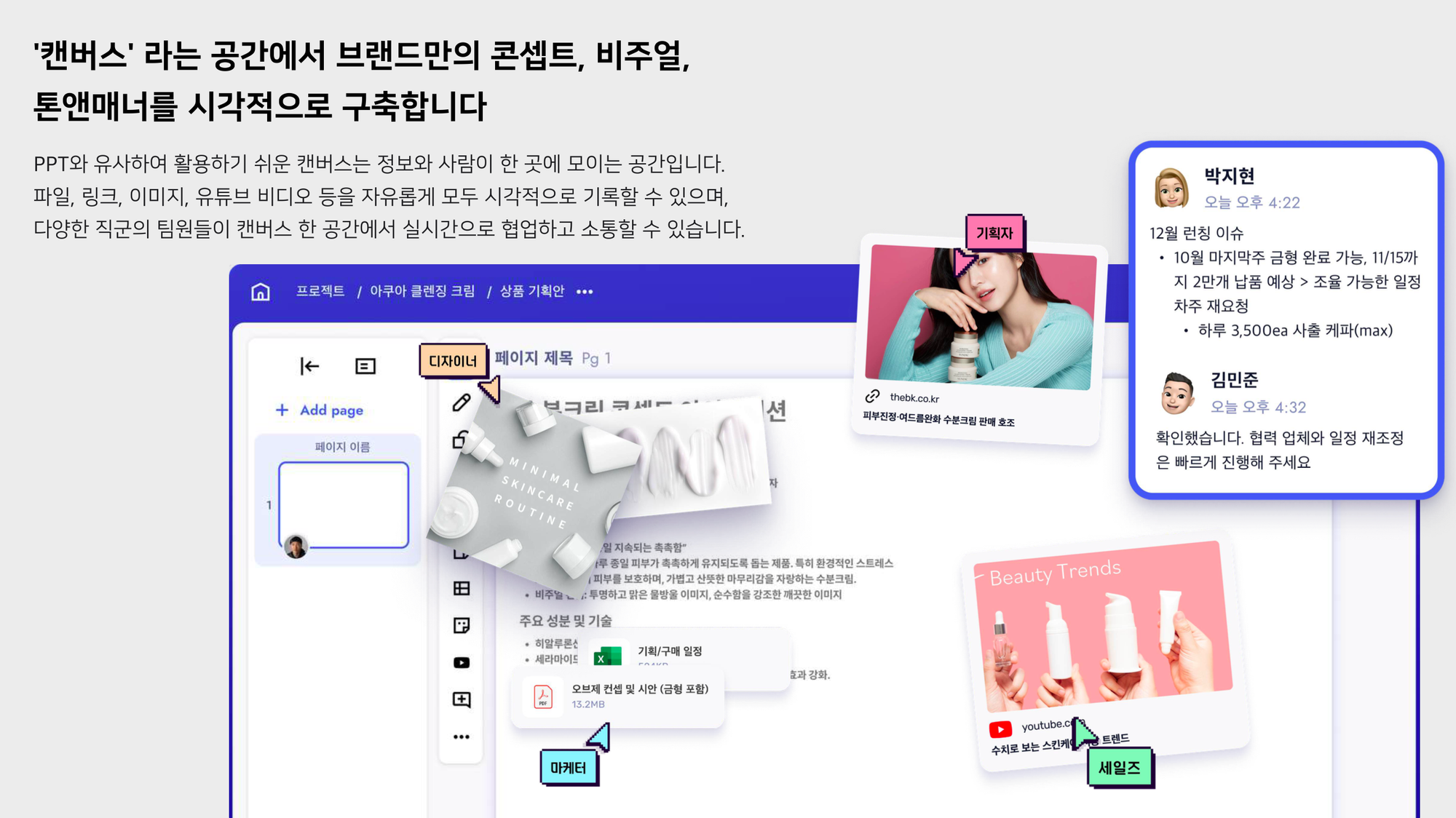
무엇보다 이 기능의 장점은 속도와 편의성입니다. 복잡한 설정 없이 몇 초 내에 보드가 뚝딱 생성되니, 스타트업 팀이 중요하게 여기는 스피드를 확보할 수 있습니다. 이제 개요 문서, 엑셀 파일, 노트 등 정적 자료를 준비만 해두면, ALLO가 그것을 동적인 협업 공간으로 탈바꿈시켜 줍니다.
프로젝트 시작을 위한 세 가지 옵션
AI 프로젝트 생성에서는 프로젝트를 시작하는 세 가지 방법을 제공합니다. 팀의 상황과 가지고 있는 자료에 맞춰 빈 프로젝트, AI 프롬프트, 파일/보드 가져오기 중 편한 방식을 고르면 됩니다. 각 방법마다 유용한 활용 상황이 있으니 하나씩 살펴보겠습니다.
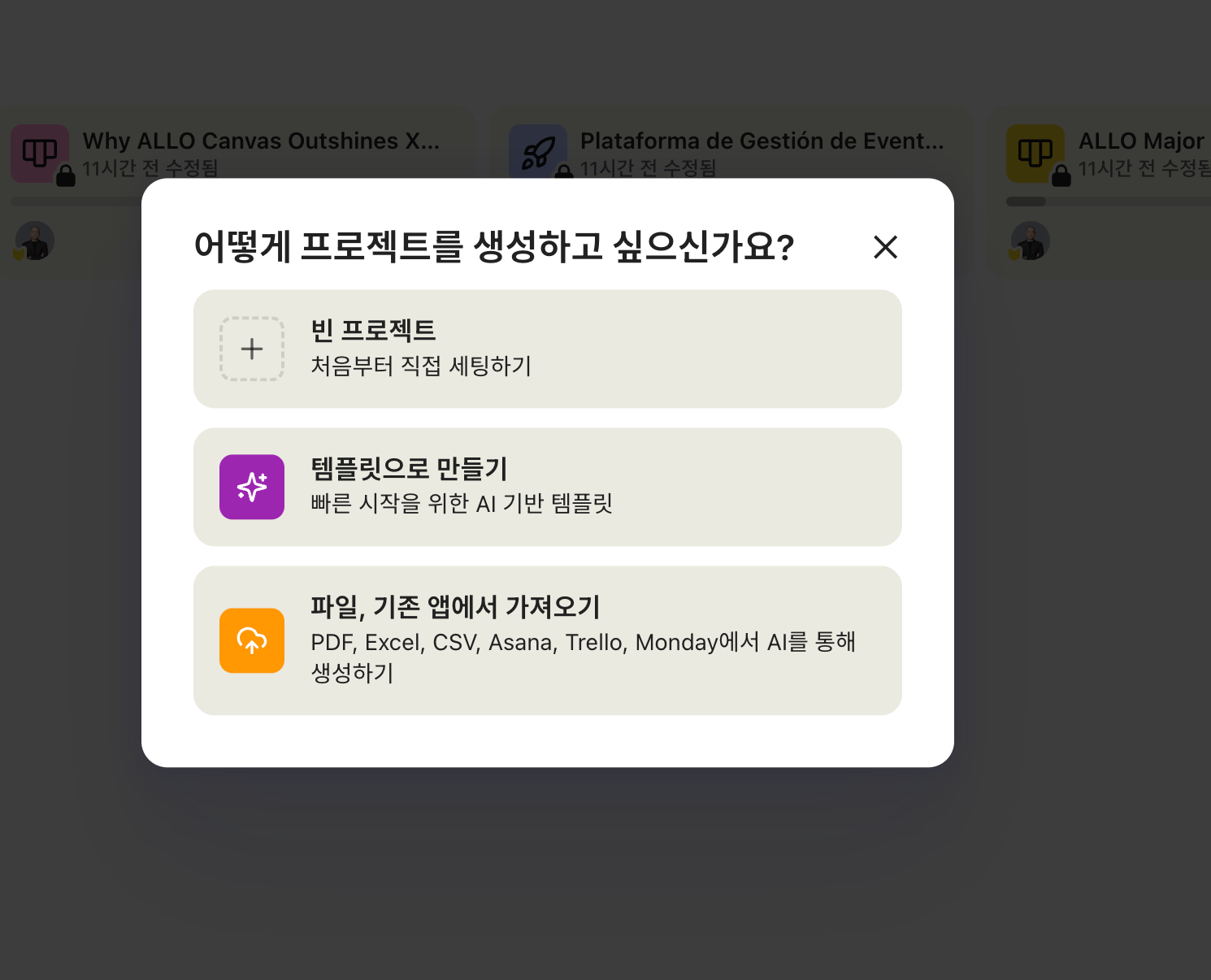
1. 빈 프로젝트로 시작 (직접 보드 구성)
가장 기본적인 방법은 빈 프로젝트를 만드는 것입니다. 말 그대로 아무 내용 없이 빈 보드를 하나 만들고, 필요한 섹션과 태스크를 직접 추가하는 방식이죠. 이미 Trello나 Asana 등 툴에 익숙한 팀이라면 이 방식이 친숙하게 느껴질 것입니다. 빈 프로젝트는 자유도가 가장 높기 때문에 처음부터 모든 것을 커스텀하고 싶은 경우에 적합합니다. 예컨대 새로운 아이디어를 브레인스토밍하면서 보드를 그리고 싶다면, 빈 상태에서 팀원들과 생각나는 섹션 구조를 바로바로 추가하며 채워나갈 수 있습니다.
빈 프로젝트로 시작하면 AI의 개입 없이 처음부터 사용자가 설계할 수 있다는 점에서, 경험 많은 프로젝트 매니저나 체계가 이미 잡혀있는 팀에 유용합니다. 물론 AI 프로젝트 생성의 다른 기능을 쓰지 않는 것이니 자동화 혜택은 없지만, 대신 보드를 세세히 통제할 수 있습니다. 처음부터 프로세스를 정형화해 놓고 싶거나, 특별한 템플릿에 얽매이지 않으려면 빈 프로젝트 옵션을 선택하세요.
2. AI 프롬프트로 생성 (자연어로 보드 작성)
두 번째 옵션은 자연어 프롬프트를 이용해 프로젝트를 생성하는 것입니다. 이것이 AI 프로젝트 생성의 백미라고 할 수 있는데요, 준비된 파일이 없어도 머릿속 아이디어나 어수선한 메모를 그대로 입력하면 AI가 알아서 구조화된 보드를 만들어줍니다.
예를 들어 회의 노트나 런칭 기획 문서처럼 장황하게 적힌 텍스트가 있다고 해봅시다. 거기에 일정, 할 일, 아이디어 등이 뒤죽박죽 섞여 있다면 이를 일일이 태스크로 정리하기가 만만치 않습니다. 이때 그 텍스트를 AI 프로젝트 생성의 프롬프트 입력창에 복사/붙여넣기만 하면 됩니다. ALLO의 AI는 해당 내용을 파싱(분석)하여 중요한 할 일과 항목들을 뽑아내고, 관련 있는 것끼리 섹션으로 그룹화합니다. 또한 날짜같은 키워드를 감지해 마감일 필드를 미리 채워주기도 합니다. 산발적으로 적혀 있던 아이디어 구름이 순식간에 체계적인 To-Do 리스트로 탈바꿈하는 것이죠.
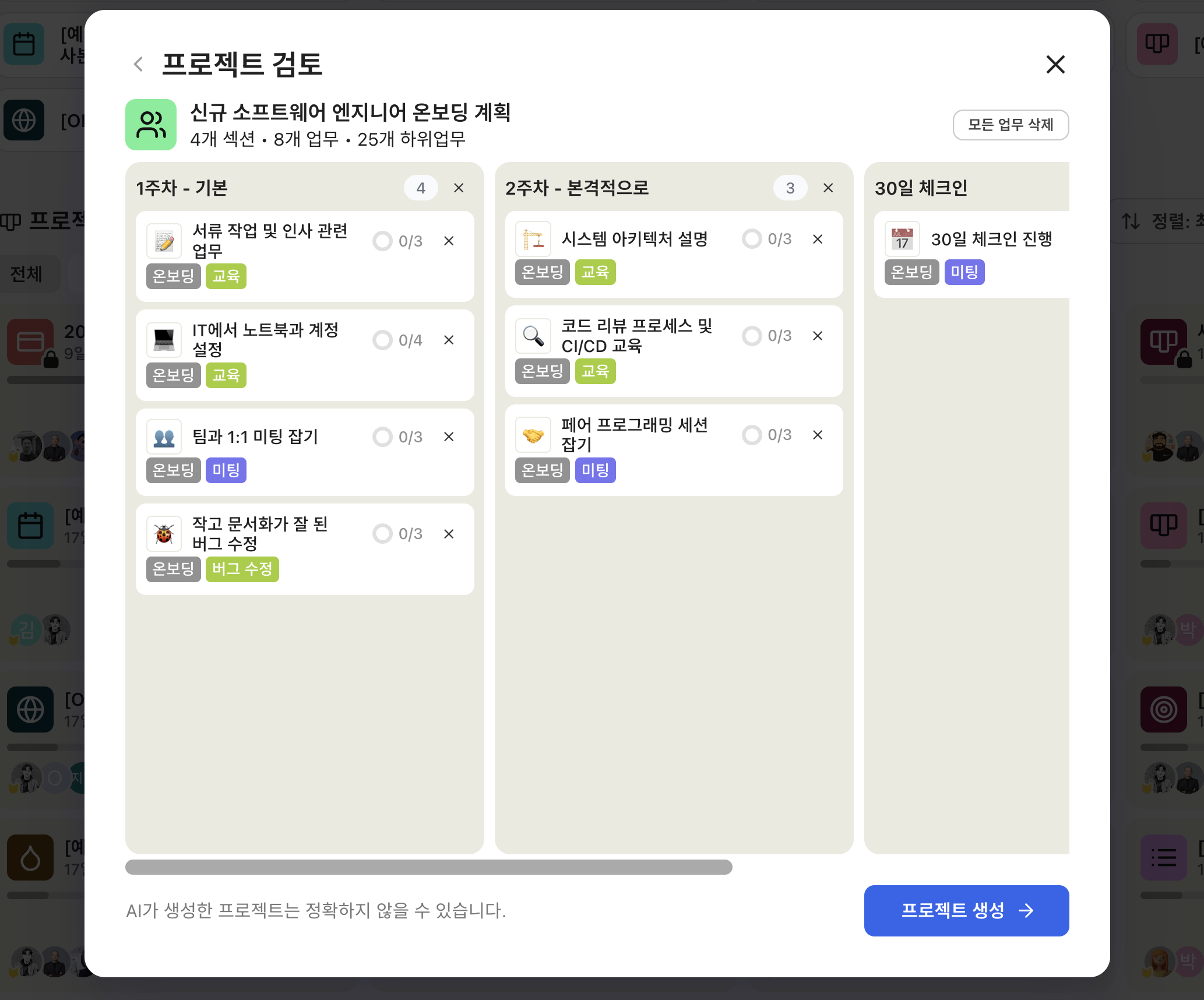
프롬프트로 프로젝트를 생성하면 기획 초기 단계에서 특히 빛을 발합니다. 팀원들이 Slack에서 주고받은 대화나 아이디어를 모아놓은 노트를 그대로 입력해보세요. 그러면 “시장 조사 하기”, “브랜드 디자인 확정”, “웹사이트 개설” 등 주요 업무 항목이 태스크 카드로 추출되고, 프로젝트 단계별 섹션(예: 기획, 실행, 런칭 후)이 알아서 잡힙니다. 자동으로 생성된 보드를 보면서 “아 우리 이렇게 하면 되겠다” 하고 그림이 그려지기 때문에 팀원 간 공유 이해도가 높아집니다.
또한 AI 프로젝트 생성은 몇 가지 AI 템플릿도 제공하는데요. 입력한 프롬프트에 맞춰 적절한 프로젝트 템플릿을 추천하거나 적용해 주기도 합니다. 예컨대 "신제품 출시 계획"이라고 간단히 입력하면 제품 출시에 맞는 기본 섹션 (준비, 출시 전, 출시 후 등)과 태스크 목록을 자동으로 구성해주는 식입니다. 덕분에 초보 PM이라도 빈칸에서 모든 섹션을 고민할 필요 없이 AI가 잡아주는 뼈대 위에서 세부 내용을 다듬어 나갈 수 있습니다.
팁: 프롬프트에는 프로젝트에 관한 어떤 내용이든 자유롭게 넣을 수 있습니다. 회의록 전문, 이메일에서 발췌한 요구사항, 심지어 산발적인 생각 메모도 괜찮습니다. 문장이 아니어도 키워드 목록이나 체크리스트 형태여도 충분합니다. AI가 맥락을 파악하여 최대한 의미있는 프로젝트 보드 초안을 만들어주니, 완벽하게 쓰려고 고민하기보다는 있는 자료를 우선 넣어보는 것이 좋습니다.
3. 파일/보드 가져오기 (기존 자료 활용)
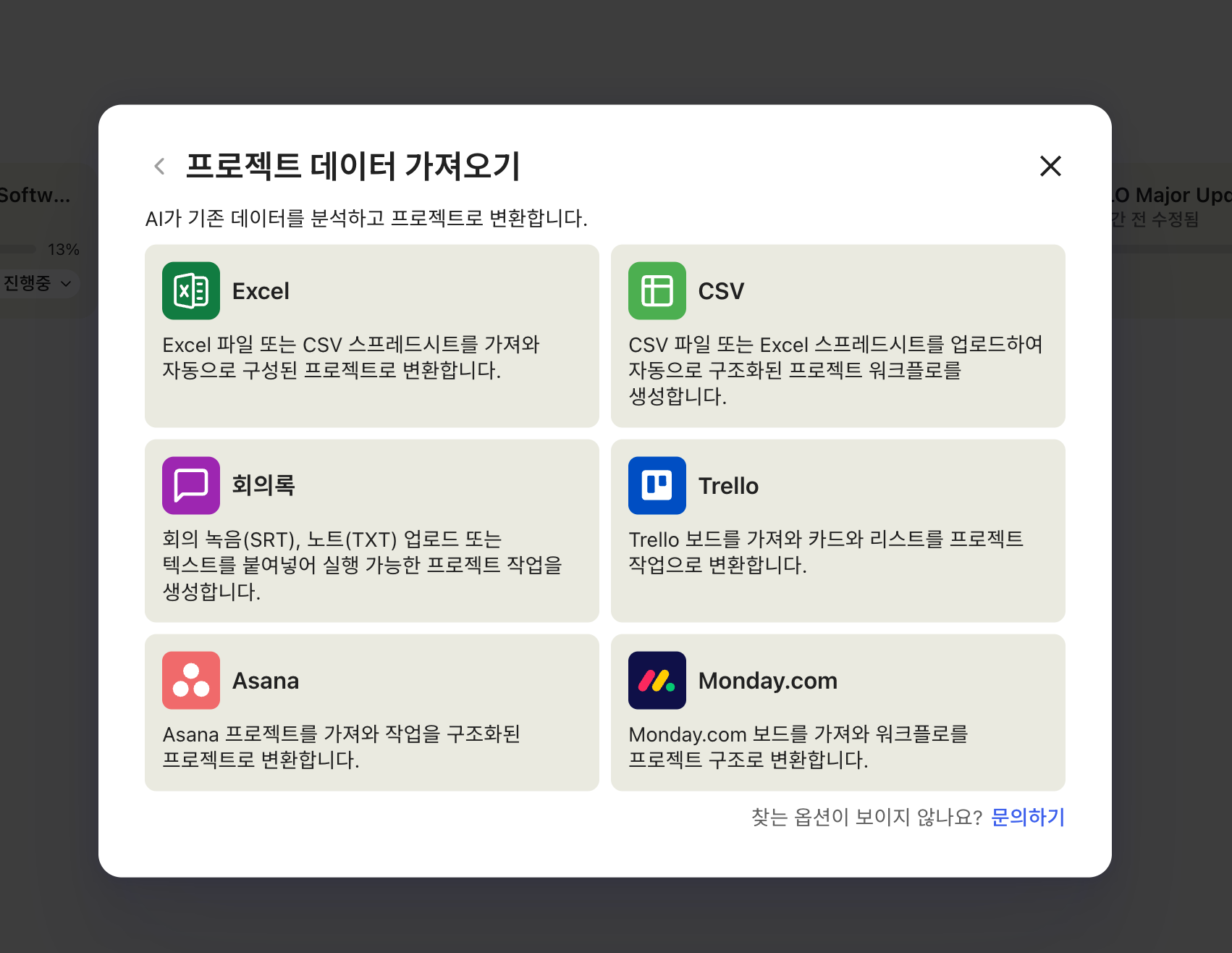
세 번째 옵션은 기존 파일이나 외부 보드를 가져와서 보드로 변환하는 것입니다. 스타트업 팀들은 이미 Excel, Trello, Monday.com 등 여러 도구에 데이터를 가지고 있을 텐데요. AI 프로젝트 생성은 그런 기존 자산을 최대한 활용할 수 있게 해줍니다. 아래와 같은 형식의 자료들을 바로 가져와 구조화된 ALLO 프로젝트로 만들 수 있습니다:
- 스프레드시트 (Excel/CSV): 엑셀 파일이나 CSV에 정리된 작업 목록이 있다면 업로드하세요. 표의 행은 개별 태스크 카드로, 열(col) 헤더는 ALLO의 필드로 자동 매핑됩니다. 할 일 목록을 담은 스프레드시트를 불러오면, 각 행이 카드로 변환되어 보드에 깔끔하게 정렬됩니다. 만약 "상태", "우선순위" 같은 열이 있다면 ALLO가 해당 커스텀 필드로 인식해주어 데이터가 온전히 보존됩니다.
- 문서 파일 (PDF, Markdown 등): 프로젝트 계획서가 PDF 문서로 있거나, 마크다운 형식으로 작성된 README 등이 있다면 그대로 올려보세요. AI가 문서 텍스트를 읽어 중요한 액션 아이템을 추출하고, 리스트나 헤더 구조를 파악해 섹션과 태스크로 전환합니다. 예를 들어 PDF로 된 회의록을 가져오면 "결정 사항", "액션 항목" 부분이 감지되어 각각 할 일 카드로 변환되는 식입니다.
- 회의 녹취 (SRT 자막 파일): 화상회의나 발표를 녹화한 뒤 얻은 자막(SRT) 파일도 활용 가능해요. 사람들이 말한 내용을 AI가 스캔하여, “~하기로 결정” 같은 문장을 찾아 태스크로 만들어줍니다. 회의 내용을 통째로 프로젝트 보드로 만들어주니, 회의 후 할 일을 정리하는 수고를 덜 수 있습니다.
- Trello 보드 (JSON): Trello를 오래 사용해온 팀이라면 보드 하나쯤은 옮기고 싶을 텐데요. Trello의 JSON 내보내기 파일을 업로드하면, 그 보드의 리스트는 ALLO의 섹션으로, 카드는 개별 태스크로 변환됩니다. 카드에 달려 있던 라벨, 마감일, 체크리스트 등 주요 메타데이터도 가능한 한 함께 가져와 주므로, 손실 없이 이주할 수 있습니다. (참고로 첨부 파일과 댓글은 API 제한으로 가져오지 못하지만, 필요하다면 나중에 수동으로 이전할 수 있습니다.) Trello에 익숙한 칸반 스프린트 보드를 ALLO에서도 거의 그대로 이어서 사용할 수 있다는 뜻이죠.
- Asana/Monday.com 보드: Asana나 Monday.com에서 관리하던 프로젝트 역시 손쉽게 옮겨올 수 있습니다. Asana 프로젝트의 경우 CSV로 내보낸 후 업로드하면 되고, Monday 보드도 엑셀로 내보내 동일하게 가져올 수 있습니다. 작업명, 담당자, 태그, 상태와 같은 필드들이 ALLO에서 알아볼 수 있게 매핑되어 중복 입력 없이 이동이 가능합니다. 여러 팀이 각기 다른 툴을 써도 걱정 마세요. ALLO에서는 이런 데이터를 하나로 합쳐 통합 프로젝트 뷰를 만들 수 있으니까요.
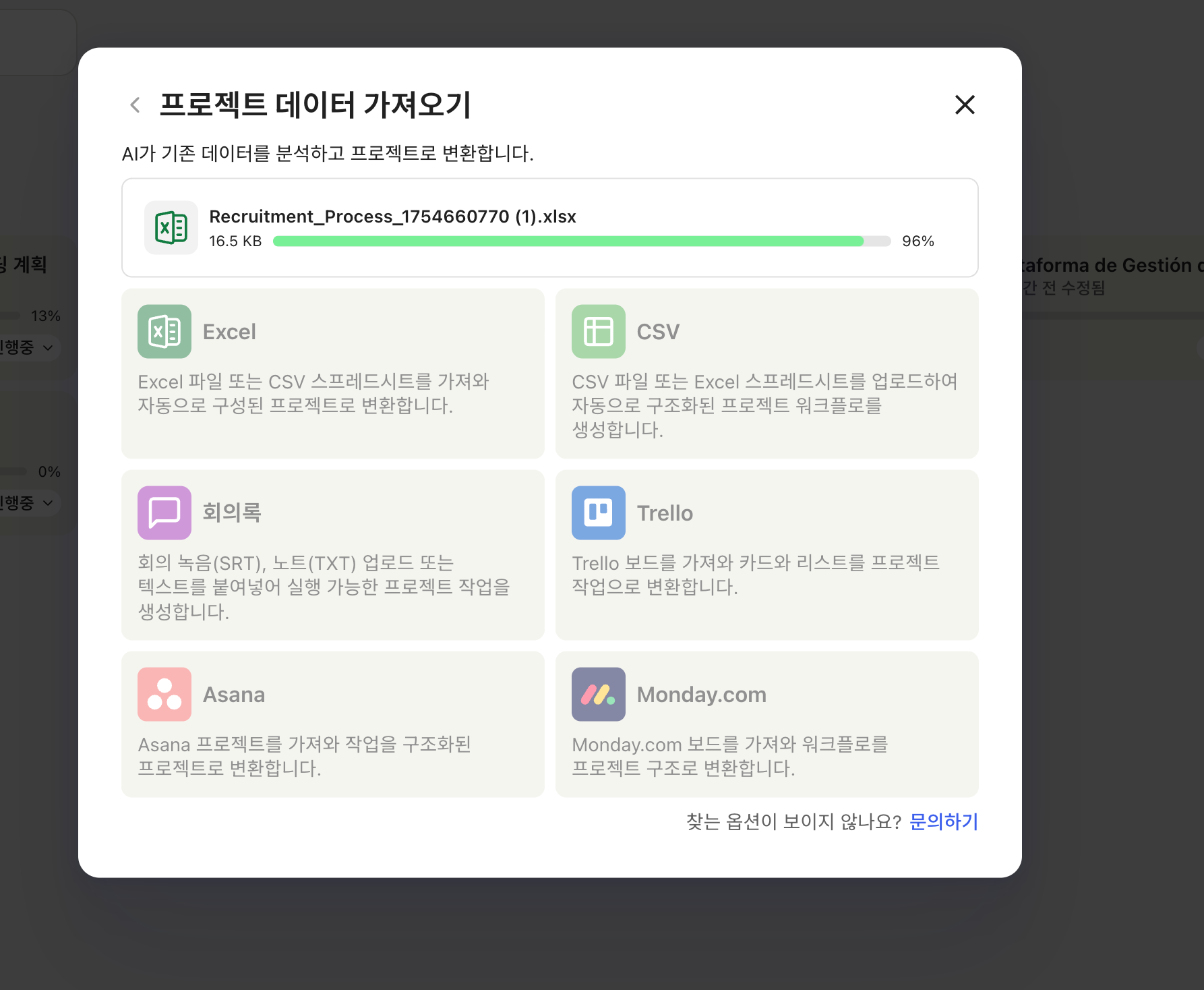
이처럼 다양한 형식의 입력을 지원하기 때문에, 팀에 흩어져 있는 거의 모든 종류의 프로젝트 관련 정보는 AI 프로젝트 생성으로 소화해낼 수 있습니다. 기존 툴에서 내보내기 → ALLO로 가져오기만 하면 되니, 새 도구로의 이전이나 자료 통합이 훨씬 수월해집니다.
AI 파싱과 리뷰 단계: 자동화 + 통제의 조화
AI 프로젝트 생성의 뒷단에는 강력한 AI 파싱 엔진이 돌아가고 있습니다. 이는 단순히 텍스트 몇 줄 옮겨 적는 수준이 아니라, 프로젝트 관리 문맥을 이해하도록 설계되어 있습니다. 예를 들어 Excel에서 “상태” 열의 값들이 "완료, 진행 중, 대기"처럼 되어 있으면 ALLO는 이를 상태 필드로 자동 인식하고, 미리 제공하는 Kanban 보드의 상태와 매칭시켜 줍니다. 또 회의록 문장에서 “~ by 다음주 금요일”이라는 표현을 발견하면 해당 태스크 카드의 마감일을 다음주 금요일 날짜로 설정해줄 수도 있습니다. 이렇게 다양한 입력 소스의 데이터를 ALLO의 표준 필드 형식에 맞게 다듬어 주는 것을 필드 정규화(field normalization)라고 부릅니다. 덕분에 가져온 자료들이 마치 원래부터 ALLO에서 만든 것처럼 일관된 형태를 갖추게 됩니다.
물론 완벽한 자동화는 아닌 만큼, AI 프로젝트 생성은 항상 리뷰 단계를 제공합니다. AI가 생성하거나 변환한 보드 초안을 프로젝트로 확정하기 전에 한 번 검토할 수 있게 하는 것인데요. 이 리뷰 화면에서 섹션 이름을 고치거나 불필요한 태스크 카드를 삭제할 수 있습니다. 실제 보드가 만들어지기 전에 미리보기를 통해 손볼 기회를 주는 것이죠. 예를 들어 런칭 기획 문서를 프롬프트로 넣었더니 불필요한 아이템까지 태스크로 만들어졌다면, 리뷰 단계에서 해당 태스크를 “제거” 버튼으로 삭제하면 됩니다. 반대로 중요한데 누락된 작업이 보이면 직접 태스크를 추가할 수도 있습니다. 섹션 구획도 마음에 안 들면 드래그하여 순서를 바꾸거나 이름을 바꿔보세요. AI가 밑그림을 그려주지만, 마지막 손질은 사람의 몫으로 남겨두어 컨트롤을 유지할 수 있게 한 것입니다.
리뷰를 마치고 Create Project(프로젝트 생성) 버튼을 누르면 비로소 정식 ALLO 프로젝트 보드가 만들어집니다. 생성된 이후에도 모든 편집 기능은 사용자에게 열려 있습니다. 자동 생성되었다고 해서 특별히 잠겨있는 필드 같은 것은 없으니 안심하세요. 프로젝트가 생성된 후에는 일반적인 보드와 동일하게 섹션을 추가하거나 이름을 변경하고, 새로운 태스크를 만들고, 기존 태스크를 편집할 수 있습니다. 심지어 ALLO의 다른 기능(댓글 달기, 파일 첨부, 실시간 협업 등)도 그대로 활용하면 됩니다. 자동화의 편리함과 수동 조정의 자유로움이 적절히 어우러진 것이 AI 프로젝트 생성의 철학입니다.
팁: AI가 만든 초안을 지나치게 신뢰하기보다는 출발점으로 생각하세요. AI 프로젝트 생성기능이 구조를 잡아주면, 그 후에 팀만의 용어로 섹션 이름을 수정하거나 실제 담당자를 할당하면서 자신만의 보드로 커스터마이징하는 과정을 거치면 됩니다. 자동화된 틀 위에 팀의 컨텍스트를 입히는 것이죠.
활용 예시 둘러보기
마지막으로, AI 프로젝트 생성이 실무에 어떻게 쓰일 수 있는지 대표 시나리오 두 가지를 살펴보겠습니다.
예시 1 – 어수선한 출시 기획 문서를 깔끔한 태스크 보드로:
한 브랜드 마케팅 팀이 새 캠페인 출시 기획서를 Word로 정리해 두었다고 합시다. 이 문서에는 캠페인 목표, 대상 고객, 주요 일정, 해야 할 일이 섞여 있어서 팀원마다 읽고 자기 할 일을 따로 메모해두는 상황이었어요. 이럴 때 AI 프로젝트 생성의 프롬프트 창에 기획서 내용을 통째로 붙여넣기만 하면, ALLO가 해당 내용을 분석해 캠페인 보드를 생성합니다. "시장 조사", "크리에이티브 제작", "홍보 채널 운영" 같은 큰 챕터들은 섹션으로, 그 아래 세부 항목들은 각각 태스크 카드로 변환되지요. “10월 5일까지 배너 디자인 완성 (담당: Alex)” 같은 문장이 있었다면 마감일과 담당자 필드까지 자동 기입되어 나타납니다. 이렇게 해서 얻은 보드를 팀과 공유하면, 모두가 한 눈에 전체 프로젝트의 할 일을 파악하고 진행 상황을 업데이트해나갈 수 있습니다. 산만했던 문서가 일목요연한 작업 트래킹 보드로 바뀌어, 작업 누락 없이 캠페인을 추진하게 됩니다.
예시 2 – Trello 스프린트 보드를 메타데이터까지 그대로 이전:
이번에는 게임 스타트업 팀이 기존에 쓰던 Trello 스프린트 보드를 ALLO로 옮기는 상황입니다. 그냥 빈 보드에 새로 만드는 것도 가능하지만, 이미 Trello에 수백 개의 카드와 라벨, 일정 정보가 쌓여 있다면 엄두가 나지 않죠. AI 프로젝트 생성에서는 Trello에서 JSON으로 보드 내보내기 한 파일을 그대로 업로드하면, 몇 초 안에 동일한 보드가 ALLO에서 생성됩니다. Trello의 리스트는 ALLO 보드의 섹션이 되고, 카드 하나하나는 태스크가 되며, 원래 달려 있던 라벨 색상, 체크리스트, 마감일도 최대한 비슷하게 재현됩니다. 예컨대 "백엔드 개발" 리스트에 있던 5개의 카드와 각 카드의 due date, 멤버 할당 정보가 ALLO 보드의 "백엔드 개발" 섹션에 똑같이 채워지는 식입니다. 생성 후에는 팀원들을 ALLO 보드로 초대해 계속 일을 이어가면 되는데, 이전 과정에서의 정보 손실이 거의 없기 때문에 팀원들도 이질감 없이 적응할 수 있습니다. 여러 도구를 병행하던 팀이 하나의 플랫폼으로 모이면서, 대화는 ALLO의 코멘트로, 파일은 ALLO 캔버스나 첨부로 공유하게 되어 협업이 더욱 투명해집니다.
결론: 자동화된 시작, 당신만의 마무리
AI 프로젝트 생성은 스타트업 팀의 속도를 끌어올리면서도 디테일한 통제권을 놓치지 않게 해주는 멋진 도구입니다. Trello, Asana, Excel, 문서 등 어디에 있든 여러분의 프로젝트 정보가 이제 한 곳으로 모입니다. 그것도 단순히 모이는 게 아니라, 보기 좋고 협업하기 좋은 형태로 구조화되어 모입니다. 물론 최종 의사결정과 수작업 튜닝은 여전히 사용자에게 달려 있지만, 번거로운 밑작업은 AI가 척척 해결해 주니 훨씬 생산적인 일에 시간을 쓸 수 있게 될 것입니다.
현대의 스타트업은 민첩함(agility)과 협업(collaboration)이 승부를 좌우합니다. AI 프로젝트 생성을 활용하면 산재된 아이디어도, 복잡한 스프레드시트도 금세 프로젝트 보드로 탈바꿈하여 모든 팀원이 같은 그림을 보면서 일을 시작할 수 있습니다. scattered 자료를 모으느라 애쓸 필요 없이, 한 발짝 더 실행에 가까워지는 것이죠. 자동화된 프로젝트 세팅과 동시에 세밀한 편집 가능성을 겸비한 ALLO와 함께, 이제 여러분의 팀은 아이디어에서 실행까지 더욱 매끄럽게 전진할 수 있을 것입니다. 새로운 프로젝트를 시작해야 한다면, 한번 AI 프로젝트 생성으로 그 마법 같은 시작을 경험해 보세요!
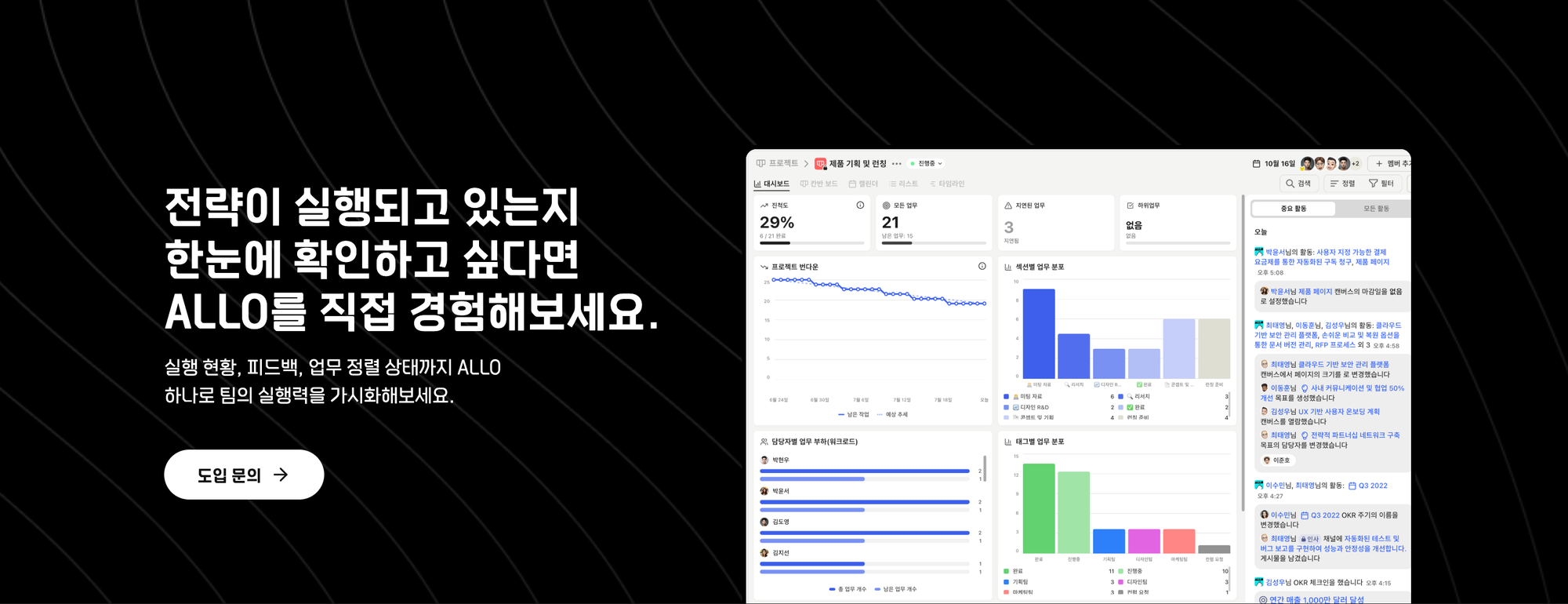
자주 묻는 질문(FAQ)
Q. 어떤 파일 형식을 지원하나요?
A. .xlsx, .csv, .pdf, .txt, .md, .srt 등 텍스트 기반 주요 포맷을 지원합니다.
Q. Trello/Asana/Monday에서 뭐가 들어오나요?
A. 보드/컬럼 구조, 작업 제목·설명, 라벨/태그, 마감일등 일반 필드를 인식합니다. 이후 검토 화면에서 자유롭게 손볼 수 있어요. (참고: Trello는 CSV 내보내기, Asana는 CSV 가져오기를 공식 지원합니다.)
Q. 입력 규모 제한은?
A. 5MB 이하, 약 10만자 이하의 텍스트는 입력 가능합니다.
Q. 나중에 구조를 바꿔도 되나요?
A. 물론입니다. 컬럼·작업·필드·뷰는 생성 후에도 전부 수정 가능합니다.
Q. 템플릿에 넣는 형식이 정해져 있나요?
A. 아니요. 편하게 아주 날것의 정리되지 않은 노트, 슬랙/카톡 메시지를 넣어보세요!
한 문단의 아이디어든, 복잡한 슬랙 메시지든, 200행의 엑셀이든, 복잡한 PDF든, 외부 보드든 알로는 보이는 구조로 바꿉니다. 세팅 시간을 1분으로 줄이고, 팀은 실행에 집중하세요. 지금, 빈 화면 대신 완성된 판에서 시작해 보세요.
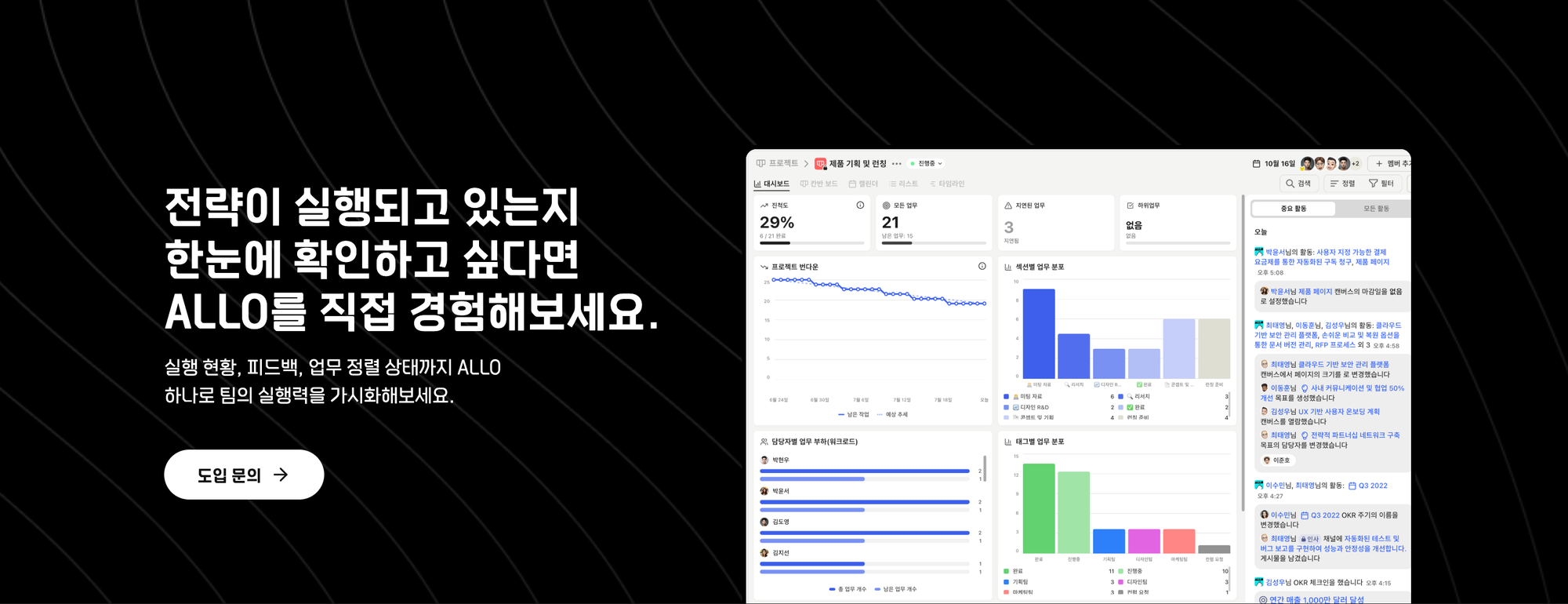
Sources:
- 지식노동자의 ‘일을 위한 일’ 비중(Asana Anatomy of Work 2023) 요약 Anatomy of Work 2023 - PCG
- Trello CSV 내보내기(프리미엄 기능) 안내: Export data from Trello - Atlassian Support
- Asana CSV 가져오기 지원 항목(담당자·마감일·의존관계·커스텀필드 등): CSV + Asana: Import work data into Asana • Asana
- Are your project management tools promoting collaboration or friction?

